So erhalten Sie Schlafenszeit-Benachrichtigungen basierend auf der Zeit, zu der Sie aufwachen müssen

So erhalten Sie Schlafenszeit-Benachrichtigungen basierend auf der Zeit, zu der Sie aufwachen müssen
Prokrastination kann auf langweilige Arbeit zurückzuführen sein. Im Vergleich dazu sieht alles andere so interessant aus, aber sobald man mit der Arbeit fertig ist, verblasst das Interessante schnell. Wenn Sie so sehr zum Prokrastination neigen, dass Sie regelmäßig Termine verpassen, versuchen Sie, Ihren Bildschirm schwarz-weiß zu färben. Sie werden überrascht sein, wie uninteressant alles plötzlich aussieht und wie viel besser Sie sich auf Ihre Arbeit konzentrieren können. Natürlich ist das nicht für Designprofis zu empfehlen, die Farbe auf ihrem Bildschirm benötigen, aber wenn Sie einen langweiligen Bericht schreiben oder eine Forschungsarbeit fertigstellen müssen, schalten Sie Ihren Bildschirm schwarz-weiß und probieren Sie es aus.
Schwarzweißbildschirm – Windows 10
Windows 10 verfügt über eine integrierte Farbfilterfunktion. Diese richtet sich an Benutzer mit Farbenblindheit , bietet aber auch eine Graustufenoption, mit der Sie Ihren Bildschirm schwarzweiß machen können.
Öffnen Sie die App „Einstellungen“ und wechseln Sie zur Einstellungsgruppe „Erleichterte Bedienung“. Wechseln Sie zur Registerkarte „Farbe und hoher Kontrast“ und aktivieren Sie den Schalter „Farbfilter anwenden“. Wählen Sie im Dropdown-Menü „Filter auswählen“ die Option „Graustufen“ aus.
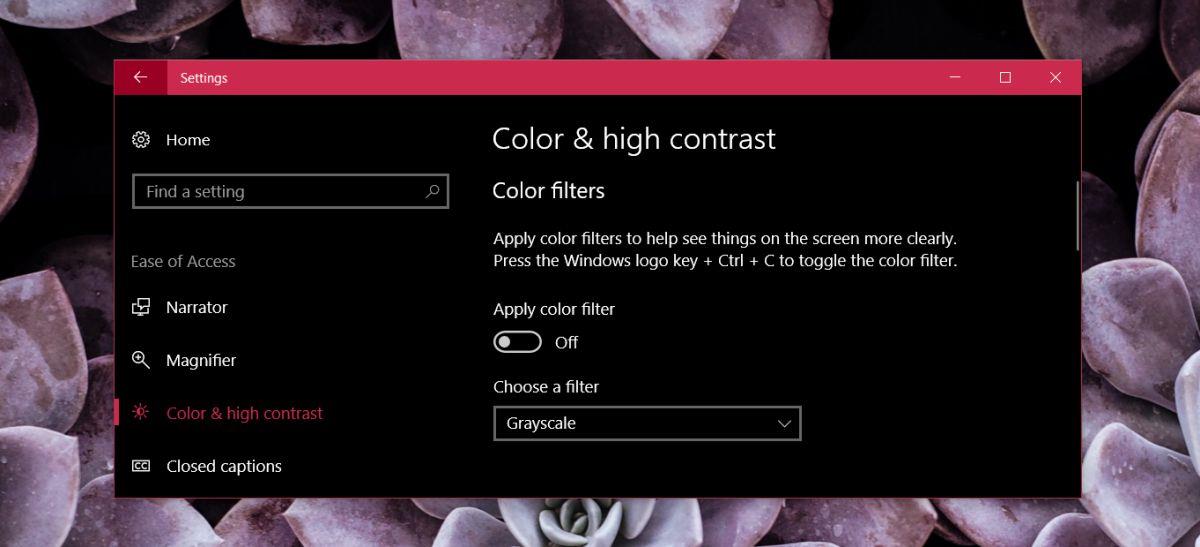
Der Filter wird sofort angewendet und Sie müssen Ihr System nicht neu starten oder sich ab- und wieder anmelden. Er lässt sich genauso einfach deaktivieren.
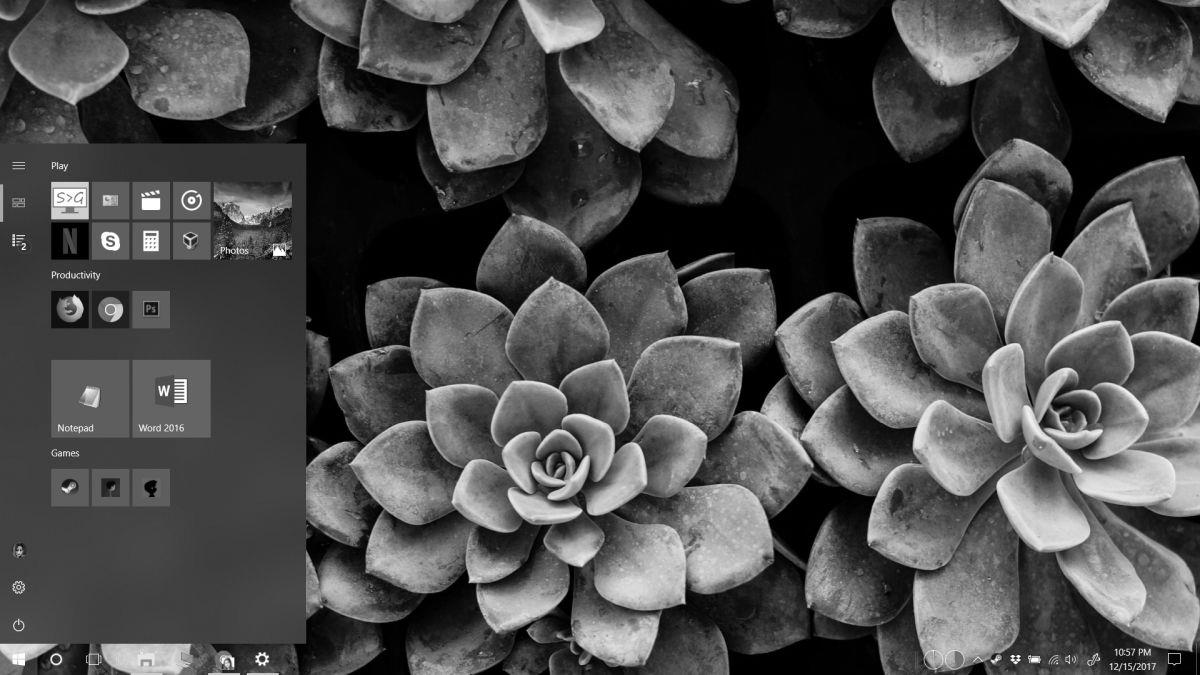
Windows 7
Windows 7 verfügt über Funktionen zur erleichterten Bedienung, jedoch nicht über einen Farbfilter wie Windows 10. In diesem Fall können Sie Ihren Bildschirm am einfachsten schwarzweiß machen, indem Sie die Sättigung des Bildschirms auf 0 reduzieren. Dies tun Sie über die Systemsteuerung Ihrer Grafikkarte. Wenn Sie einen externen Monitor verwenden, ändern Sie dessen Sättigung nicht über die Monitorsteuerung.
Klicken Sie bei Intel Graphics mit der rechten Maustaste auf einen leeren Bereich Ihres Desktops und wählen Sie „Intel Graphics Settings“. Gehen Sie im Einstellungsbereich zu „Anzeige“ > „Farbeinstellungen“. Ziehen Sie den Sättigungsregler ganz nach links, sodass der Wert auf 0 eingestellt ist. Der Bildschirm wird dann schwarzweiß angezeigt.
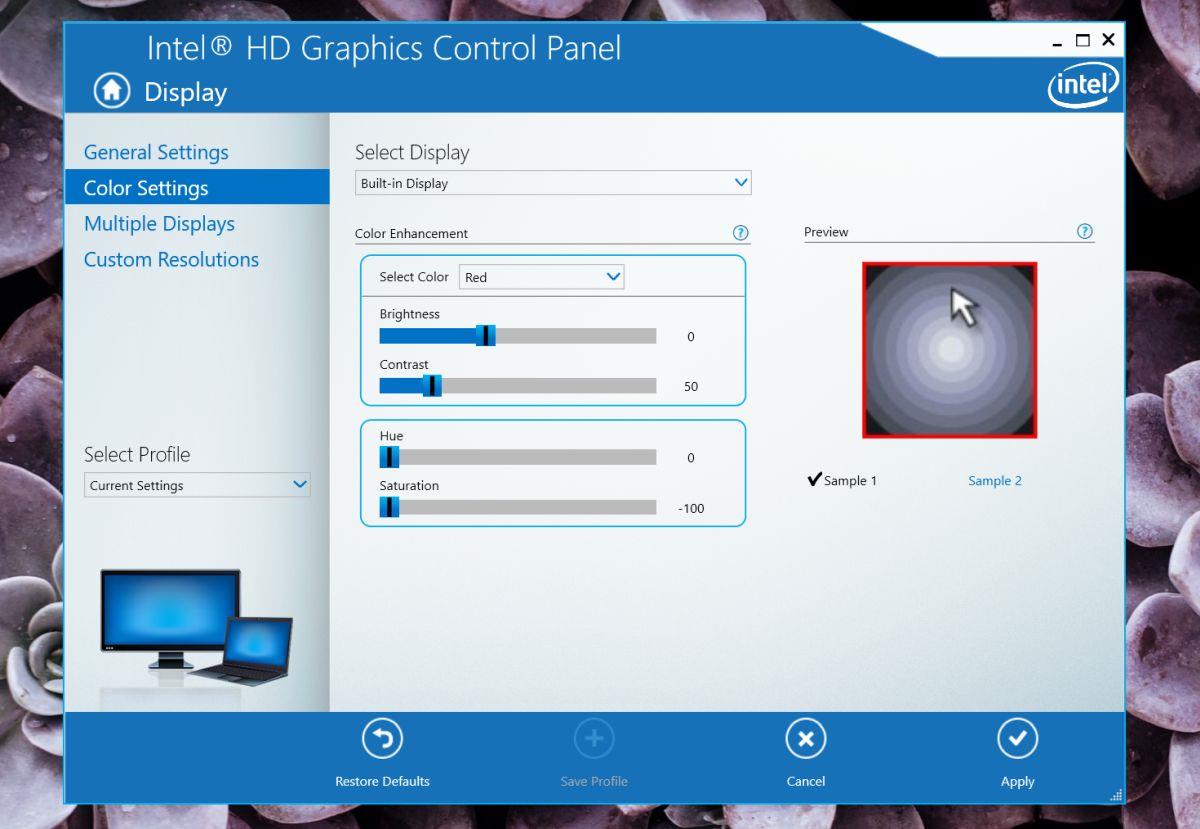
Wenn Sie eine NVIDIA- oder AMD-Grafikkarte verwenden, suchen Sie in der Systemsteuerung für Ihre GPU nach einer ähnlichen Option.
Falls Sie die Sättigung bei Ihrer Grafikkarte nicht ändern können, versuchen Sie es mit der App NegativeScreen , die über eine Graustufenoption verfügt und mit Windows XP und höher funktioniert.
Schwarzweißbildschirm – macOS
Apple-Produkte bieten hervorragende Bedienungshilfen, darunter auch einen Bildschirmfilter. Öffnen Sie die Systemeinstellungen und gehen Sie zu Bedienungshilfen. Wählen Sie in der linken Spalte „Anzeige“ und in den Optionen rechts „Graustufen verwenden“.
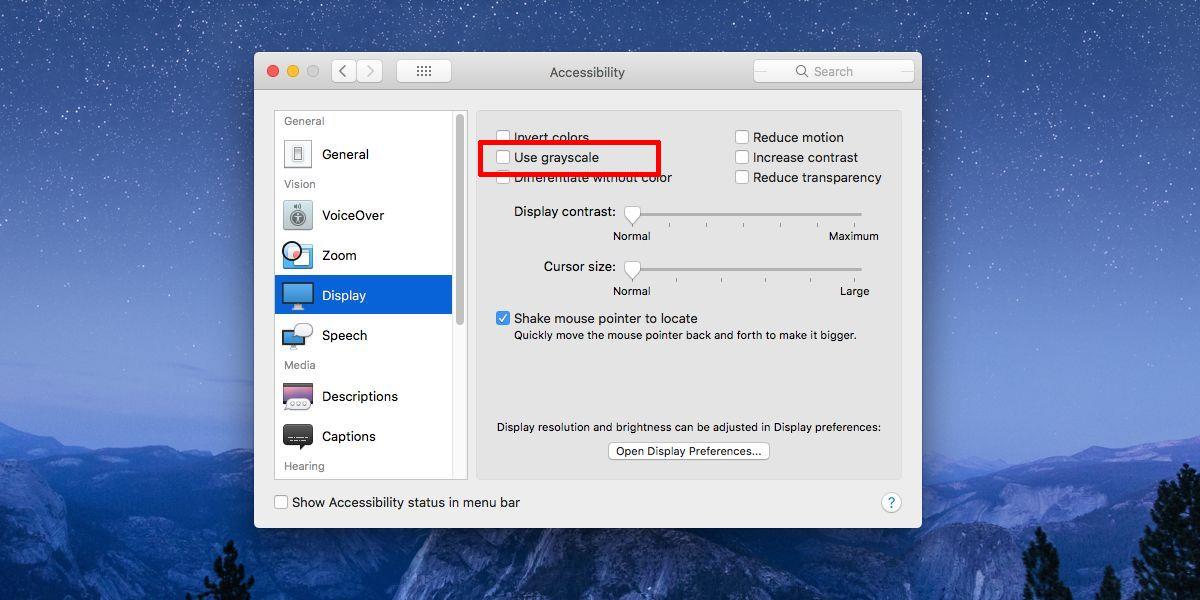
Wie bei der Windows 10-Option wird Ihr Bildschirm sofort schwarzweiß. Sie müssen sich nicht abmelden oder Ihren Mac neu starten. Das Ausschalten der Option ist genauso einfach wie das Einschalten.
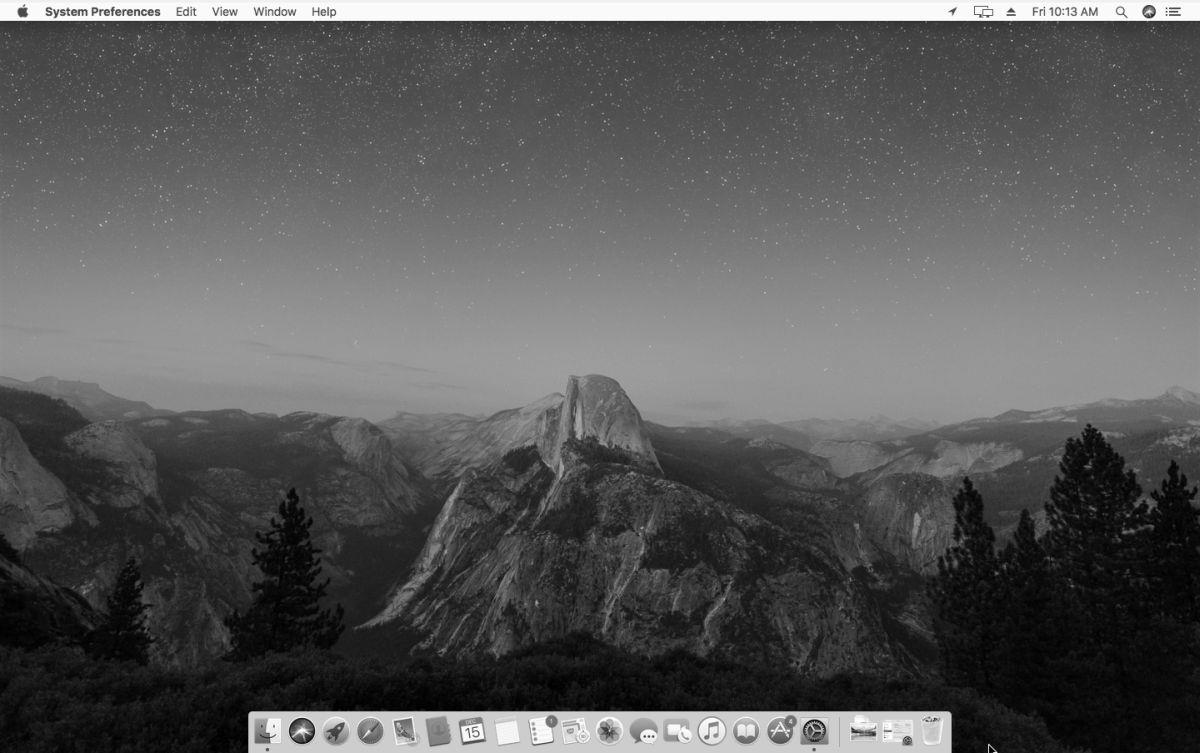
So erhalten Sie Schlafenszeit-Benachrichtigungen basierend auf der Zeit, zu der Sie aufwachen müssen
So schalten Sie Ihren Computer über Ihr Telefon aus
Windows Update arbeitet grundsätzlich in Verbindung mit der Registrierung und verschiedenen DLL-, OCX- und AX-Dateien. Falls diese Dateien beschädigt werden, sind die meisten Funktionen von
Neue Systemschutz-Suiten schießen in letzter Zeit wie Pilze aus dem Boden, alle bringen eine weitere Antiviren-/Spam-Erkennungslösung mit sich, und wenn Sie Glück haben
Erfahren Sie, wie Sie Bluetooth unter Windows 10/11 aktivieren. Bluetooth muss aktiviert sein, damit Ihre Bluetooth-Geräte ordnungsgemäß funktionieren. Keine Sorge, es ist ganz einfach!
Zuvor haben wir NitroPDF getestet, einen netten PDF-Reader, der es dem Benutzer auch ermöglicht, Dokumente in PDF-Dateien zu konvertieren, mit Optionen wie Zusammenführen und Aufteilen der PDF
Haben Sie schon einmal ein Dokument oder eine Textdatei mit redundanten, unbrauchbaren Zeichen erhalten? Enthält der Text viele Sternchen, Bindestriche, Leerzeichen usw.?
So viele Leute haben nach dem kleinen rechteckigen Google-Symbol neben Windows 7 Start Orb auf meiner Taskleiste gefragt, dass ich mich endlich entschlossen habe, dies zu veröffentlichen
uTorrent ist mit Abstand der beliebteste Desktop-Client zum Herunterladen von Torrents. Obwohl es bei mir unter Windows 7 einwandfrei funktioniert, haben einige Leute
Jeder muss bei der Arbeit am Computer häufig Pausen einlegen. Wenn Sie keine Pausen machen, besteht eine große Chance, dass Ihre Augen aufspringen (okay, nicht aufspringen).







